Cara Melihat dan Menghapus Sejarah Pembelian App Store di iPhone
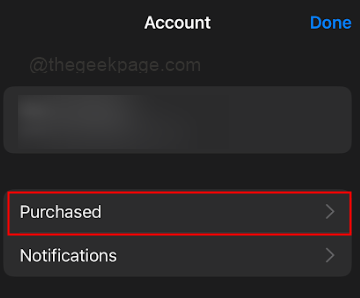
- 856
- 198
- Dale Harris II
AppStore adalah pasaran untuk aplikasi yang berkaitan dengan iOS. Di sini anda boleh mencari aplikasi percuma dan aplikasi berbayar juga. Aplikasi boleh menjadi jenis seperti aplikasi permainan, aplikasi yang meningkatkan produktiviti, aplikasi utiliti, aplikasi media sosial, dan banyak lagi aplikasi kategori. Anda mungkin telah memuat turun atau membeli banyak aplikasi untuk iPhone anda dari AppStore. Sekarang anda mungkin tertanya -tanya bagaimana melihat sejarah pembelian aplikasi yang dibeli di App Store. Kadang -kadang anda mungkin perlu menyembunyikan beberapa pembelian dari sejarah pembelian atas alasan privasi. Dalam artikel ini, kami akan membimbing anda untuk mencari sejarah pembelian dan bagaimana untuk membuang/menyembunyikan pembelian dari sejarah pembelian jika anda ingin.
Isi kandungan
- Bahagian 1: Lihat Sejarah Pembelian App Store
- Bahagian 2: Menyembunyikan aplikasi dari sejarah pembelian
- Bahagian 3: Tenang aplikasi yang tersembunyi dari sejarah pembelian
Bahagian 1: Lihat Sejarah Pembelian App Store
Langkah 1: Buka Tetapan Pada iPhone anda.
Langkah 2: Pilih anda Nama profil di bawah tetapan.
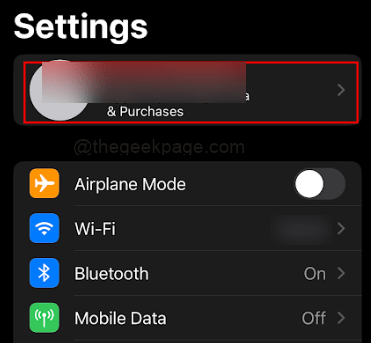
Langkah 3: Pada halaman seterusnya pilih Media & Pembelian.
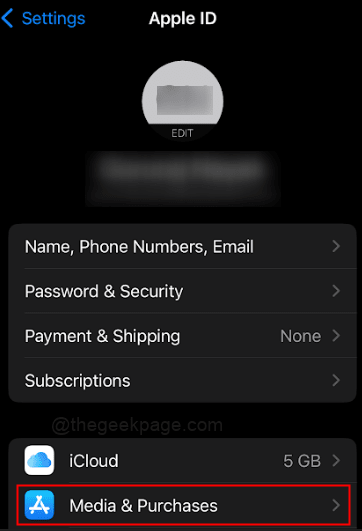
Langkah 4: Ketik Papar akaun dari pilihan.
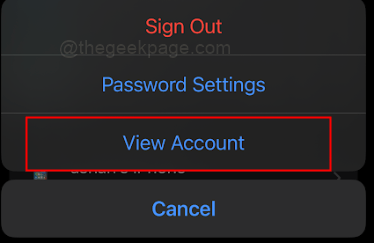
Catatan: Kadang -kadang anda mungkin diminta memasukkan kelayakan anda untuk iPhone untuk mengesahkan.
Langkah 5: Seterusnya anda boleh tatal ke bawah untuk membuka Sejarah pembelian.
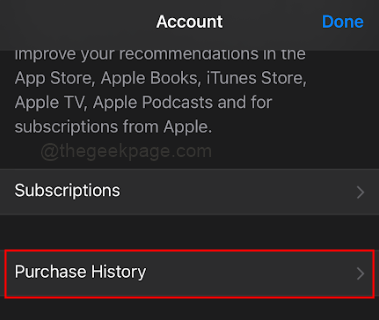
Langkah 6: Ketik pada spanduk atas untuk 90 hari terakhir.
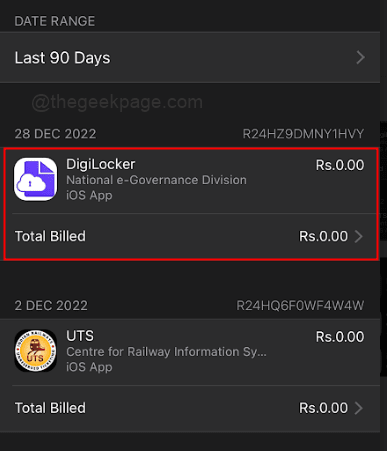
Catatan: Dalam bahagian ini, anda akan melihat semua pembelian aplikasi anda. Anda boleh memilih julat tarikh pembelian aplikasi.
Langkah 7: Pilih julat tarikh mengikut keperluan anda. Juga, pilih bulan untuk menentukan atau semua. Untuk contoh ini, kami akan memilih semua di bawah 2022.
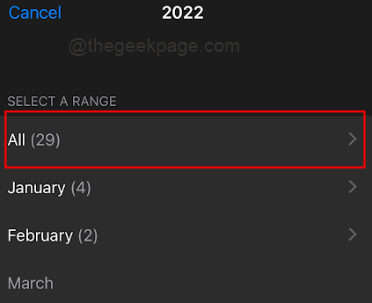
Catatan: Anda tidak dapat memadamkan sebarang aplikasi atau memadam sejarah dari bahagian ini.
Bahagian 2: Menyembunyikan aplikasi dari sejarah pembelian
Langkah 1: Buka Stor aplikasi Pada iPhone anda.
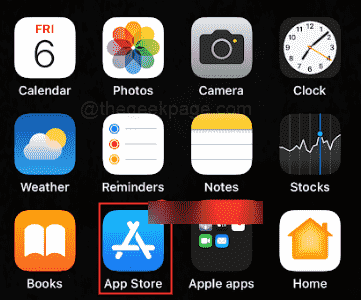
Langkah 2: Pilih anda Ikon profil hadir di sudut kanan atas skrin.
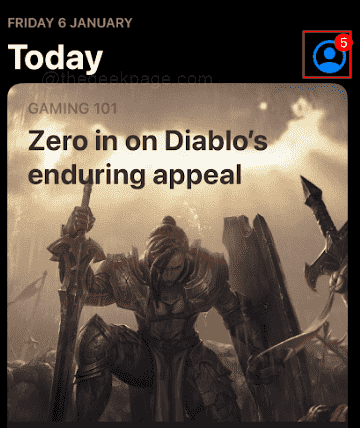
Langkah 3: Pilih Dibeli.
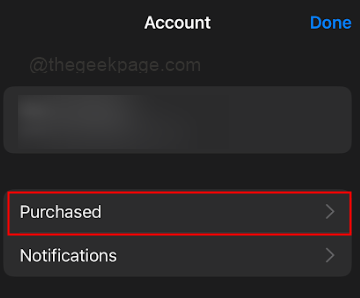
Langkah 4: Pilih aplikasi yang ingin anda sembunyikan dari bahagian pembelian. Untuk memilih aplikasi yang anda perlukan untuk mengetuk dan tahan selama beberapa saat.
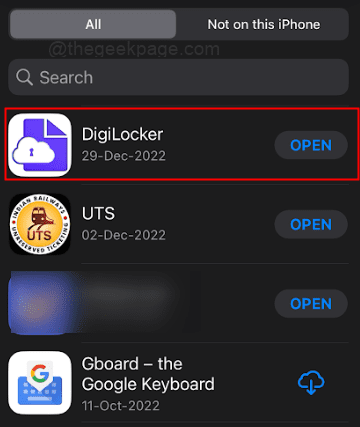
Nota: Anda boleh memilih dari aplikasi yang hadir pada iPhone atau aplikasi anda yang tidak hadir di iPhone anda.
Langkah 5: Dari Pilihan Pilih Sembunyikan.
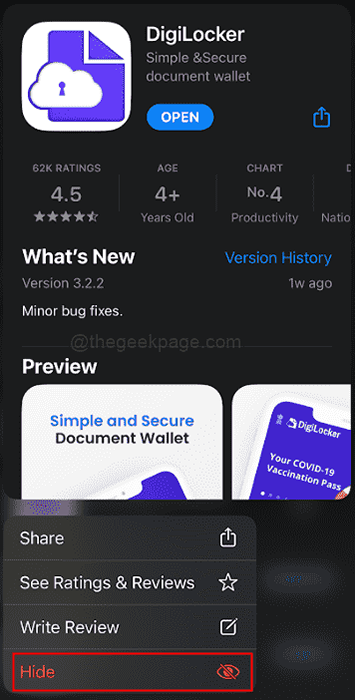
Nota: Ini akan menyembunyikan aplikasi dari bahagian pembelian.
Bahagian 3: Tenang aplikasi yang tersembunyi dari sejarah pembelian
Langkah 1: Pergi ke Tetapan.
Langkah 2: Pilih anda Nama profil di bawah tetapan.
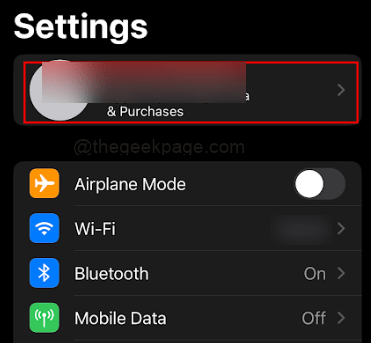
Langkah 3: Pilih Papar akaun.
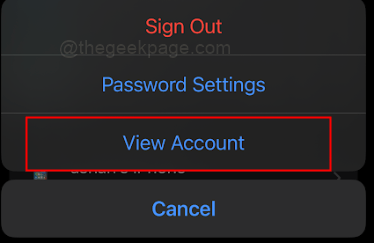
Langkah 4: Ketik Pembelian tersembunyi.
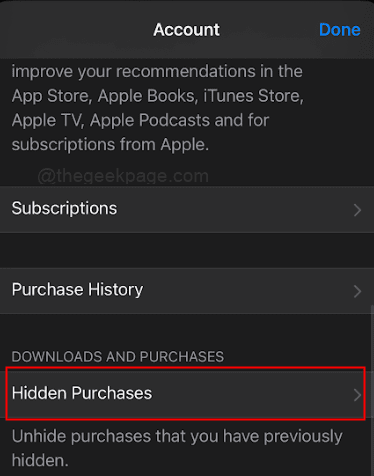
Langkah 5: Pilih aplikasi yang anda ingin tidak sedap dari sejarah pembelian.
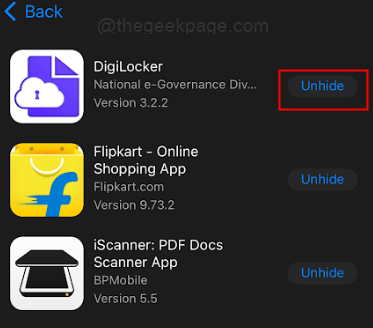
Itu sahaja kalian!! Sekarang anda tahu bagaimana untuk melihat sejarah pembelian di kedai aplikasi, dan bagaimana untuk menyembunyikan/tanpa pembelian dari sejarah pembelian. Semoga artikel itu berguna dan bermaklumat. Komen dan beritahu kami jika anda menghadapi masalah yang sama. Kami dengan senang hati dapat menolong anda. Terima kasih kerana membaca!!
- « Betulkan perkongsian pencetak tidak berfungsi pada Windows 11
- Cara Memperbaiki No Isu Sambungan Internet di iPhone [Selesai] »

